显示器无信息(快速排除显示器问题)
- 网络知识
- 2024-10-13 12:26:01
- 40
显示器是电脑等电子设备的重要组成部分,但有时候我们可能会遇到显示器没有任何信息的问题。这不仅影响我们的工作和娱乐体验,还可能是一种显示器故障的征兆。本文将为大家提供一些常见的故障排除方法,帮助你快速解决显示器无信息的问题,让你的屏幕焕然一新!
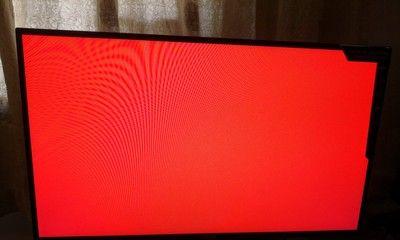
1.电源线是否连接正常
确保显示器的电源线正确连接到电源插座,并检查电源线是否有损坏。
2.检查电源开关是否打开
确保显示器的电源开关已打开,并检查是否有亮起的指示灯。
3.电脑是否处于正常工作状态
确保你的电脑处于正常工作状态,可以尝试按下键盘上的"Enter"或"Esc"键,看是否有任何反应。
4.调整显示器亮度和对比度
尝试调整显示器的亮度和对比度,有时候这些设置可能被错误调整,导致无法显示信息。
5.检查显示器数据线是否连接稳固
确保显示器的数据线(如HDMI、VGA等)与电脑连接稳固,没有松动或损坏。
6.更换数据线
如果数据线有损坏,可以尝试更换一根新的数据线,看是否能解决问题。
7.检查显示器信号源设置
在电脑上检查显示器信号源设置,确保选择了正确的信号源选项,如HDMI、VGA等。
8.重新启动电脑和显示器
尝试重新启动你的电脑和显示器,有时候这样可以解决一些临时的故障。
9.进入安全模式
尝试进入电脑的安全模式,如果显示器能够正常显示,那么可能是某个软件或驱动程序引起了问题。
10.更新或重新安装显示驱动程序
如果显示器问题持续存在,可以尝试更新或重新安装电脑的显示驱动程序,以确保其与显示器兼容。
11.检查硬件故障
排除软件问题后,如果问题仍然存在,可能是因为硬件故障引起的。此时可以尝试将显示器连接到另一台电脑上,看是否仍然无法显示信息。
12.联系售后服务
如果以上方法都无法解决问题,建议联系显示器的售后服务,寻求专业技术支持。
13.考虑更换显示器
如果显示器故障无法修复或维修费用过高,可能需要考虑更换一台新的显示器。
14.显示器保养和调整
及时清洁显示器屏幕,调整亮度和对比度等设置,可以有效延长显示器的使用寿命。
15.定期检查和保修
定期检查显示器的电源线、数据线等连接是否稳固,并保留好购买发票和保修单据,以备将来可能出现的故障。
当你的显示器出现无信息的问题时,不要慌张。通过检查电源线、信号源、数据线等连接情况,调整设置,更新驱动程序等方法,你很可能能够解决这个问题。如果问题依然存在,不妨联系售后服务或考虑更换一台新的显示器。同时,合理保养和定期检查显示器,将有助于延长其使用寿命。希望本文提供的故障排除方法能够帮助到你,让你的显示器焕发新生!
显示器故障排除指南
在当今数字化的时代,显示器作为人们工作和娱乐的重要工具,扮演着至关重要的角色。然而,有时我们会遇到显示器没有任何信息的问题,这可能导致我们无法正常工作或享受娱乐。本文将介绍如何排除这种问题,以便您可以尽快恢复显示器的正常功能。
一、检查电源连接
1.1确认电源线是否牢固连接。如果连接松动或松开,请重新插入并确保插头完全插入显示器和电源插座。
1.2检查电源开关是否打开。确保开关处于"开启"状态。
1.3检查电源线是否损坏。如果电源线出现损坏或裂纹,请更换一根新的电源线。
二、调整亮度和对比度设置
2.1检查显示器菜单中的亮度和对比度设置。有时候这些设置可能被意外更改,导致显示器无法正确显示信息。将亮度和对比度设置恢复为默认值,并检查显示效果是否改善。
三、更换连接线
3.1检查显示器连接电脑的连接线是否损坏。如果连接线出现损坏或断裂,请更换一根新的连接线。
3.2确认连接线插头是否完全插入显示器和电脑。有时候插头可能松动或未正确插入,导致显示器无法正常工作。
四、尝试重启显示器和电脑
4.1关闭显示器和电脑,并断开它们的电源线。
4.2等待几分钟后重新连接电源线并打开显示器和电脑。有时候重启可以解决一些临时性的问题。
五、检查显卡驱动程序
5.1在计算机上打开设备管理器。
5.2找到并展开“显示适配器”选项。
5.3右键单击显卡驱动程序,选择“更新驱动程序”进行更新。如果没有更新选项,可以尝试卸载驱动程序后重新安装最新版本的驱动程序。
六、检查显示器硬件问题
6.1检查显示器背后是否有明显的物理损坏,例如碎裂或漏液等。
6.2如果显示器有可调节的支架或底座,请确保它们已正确安装。
6.3尝试将显示器连接到其他电脑或设备上,以确定是否与特定设备相关联。
七、联系厂商支持
7.1如果您尝试了上述所有方法仍然无法解决问题,请联系显示器厂商的技术支持团队。他们可以为您提供更进一步的排除故障指导。
当显示器没有任何信息时,首先检查电源连接和亮度对比度设置,然后尝试更换连接线和重启显示器和电脑。如果问题仍然存在,可以尝试更新显卡驱动程序和检查硬件问题。如果所有方法都无效,请联系厂商支持。通过这些排除故障的步骤,您将能够解决显示器无信息的问题,恢复正常使用。
版权声明:本文内容由互联网用户自发贡献,该文观点仅代表作者本人。本站仅提供信息存储空间服务,不拥有所有权,不承担相关法律责任。如发现本站有涉嫌抄袭侵权/违法违规的内容, 请发送邮件至 3561739510@qq.com 举报,一经查实,本站将立刻删除。!
本文链接:https://www.lw1166.cn/article-4707-1.html







